
罫線を簡単に引けるショートカット【Word】
こんにちは!
パソコンインストラクター歴12年の
チサです。(*´∀`)
今日はWordの話!
罫線を簡単に引ける
ショートカットについて
書きますねー!
さっき
Xを見てて知ったのですが…
Wordに
罫線を引くショートカット
あったんですね😳
罫線のショートカットなんて
— チサ@⚾️Excel関数特訓本🔥新刊販売中 (@chisa91010081) October 13, 2023
あったんだー
Σ(⊙ω⊙)
さっそくつかってみよ! https://t.co/el5Is9l8MB
やり方は簡単♪
入力モードを
『半角英数』 にして
ー(ハイフン)3つ入力👇
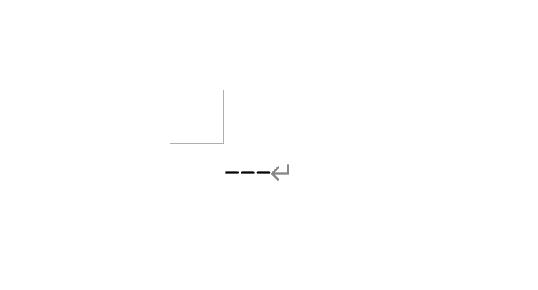
このあと
Enterキーを押すと…
あーーらふしぎ🧙♀️
罫線が引けました!👇

直線が引けたー(*´▽`*)
めっちゃ簡単🎵
同様に
=(イコール)3つ Enterで 二重線
#(シャープ)3つ Enterで 三重線
~(波線)3つ Enterで 波線
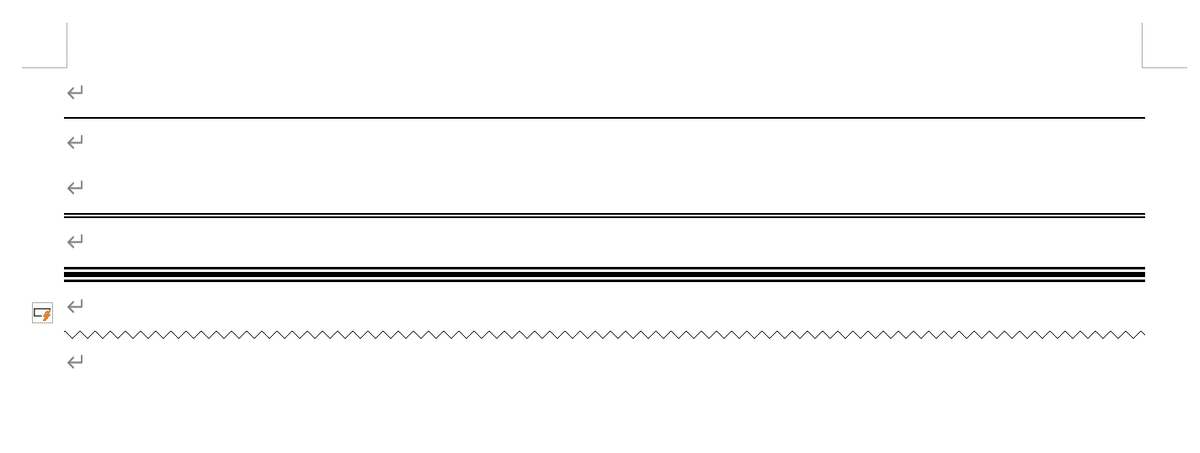
たのしいーー!
ヾ(o´∀`o)ノワァーィ♪
# はちょっと謎ですが…
= は二重線っぽいし♪
~ は波線っぽいので!覚えやすい
ദ്ദി ˉ͈̀꒳ˉ͈́ )✧
あと…個人的に
………点線は引けないのか?
(´・ω・`)?
と、気になっていろいろ探ってたら
出来ました。
さてさて?
いきなりクエスチョン!
一体なんの記号だと思いますか⁉️
((੭ ᐕ))?
シンキングターーーイム⏰
…
……
………
これはね。。
結構難問🤗
答えは
*(アスタリスク)
𐤔wʷ 🤣 𐤔w𐤔

で引けました🤗
おもしろいので
今度、生徒さんにも教えよう!
(* ˘꒳˘)⁾⁾ウンウン
…
……
でも…
ちょっと待てよ!!(キムタク風w)
もしも
===
👆こんなふうに
3つイコール入れたい時は
一体どうしたらいいの??
( ꒪ͧ⌓꒪ͧ)ハッ!
罫線を引きたくないのに
引かれちゃう場合(;'∀')
こんなこともあるかも…
ですよね💦
でも!だいじょうぶ!!
ご安心あれ♬
Wordの
オートコレクトの設定を
変更するとできます。
🔸やり方
ファイル ➡ オプション
➡ 文書校正 ➡ オートコレクトのオプション
入力中に自動で書式設定する項目にある
✅罫線
👆これのチェックを外してOK

こうすると
===を入力してEnterキー押しても
罫線になりません。
(* ˘꒳˘)⁾⁾ウンウン
まあ…
あんまりそういう機会って
ないかも?ですが
オートコレクトの設定を
変更するのがめんどい場合は
(わたしはめんどい🤭)
Shift + Enter
で改行してもOK
👇
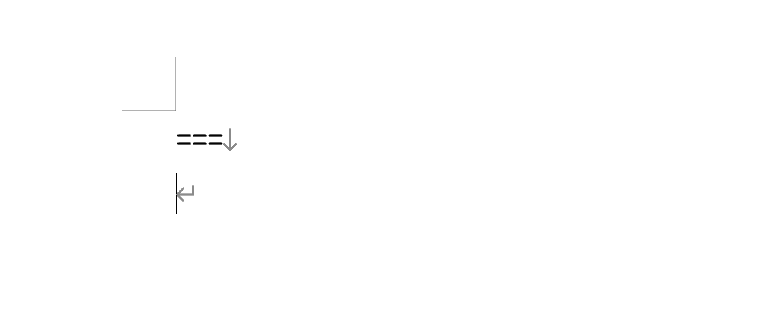
こっちのほうが
簡単ですね!🤣
ちなみに…
noteでもできるのかな?
と試してみたら
-(ハイフン)3個入力したら
Enter押さなくても
直線引けました👇
他のやつはダメだったw
なんか裏技みたいで
たのしかったです。
ほかにも面白い機能があったら
また紹介しますね!
(о´∀`о)
ではでは
またあした!
(´꒳`)/
2023年9月25日🎃
新刊、販売しました!
エクセルの関数を特訓したい方は
ぜひチャレンジ🔥
紙の📕もご用意してます♪
Amazonで絶賛✨販売中
➊パソコンに関する📕 7冊
➋Kindle出版に関する📕 2冊
➌節約に関する📕 1冊
➍読書に関する📕 1冊
➎海外の方向けの📕 3冊
気になる本があれば
試し読みだけでも♪
(´▽`)
この記事が気に入ったらサポートをしてみませんか?
